如何創造 Discord 反應影像?
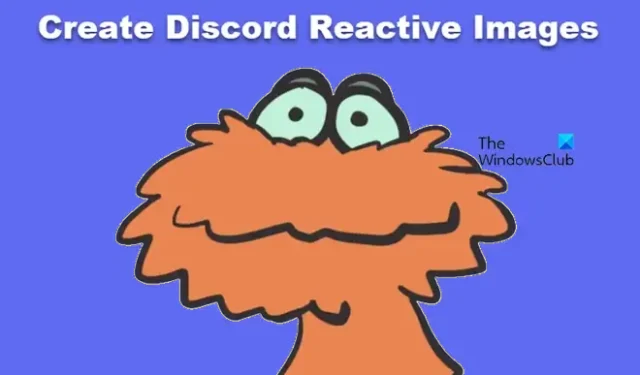
Discord 可讓您創建對創作者特別有用的反應式圖像。然而,無需成為創作者即可使用反應式 PNG 並將其添加到 Discord 中。在這篇文章中,我們將了解如何在 Discord 中建立和使用 Discord 反應影像。因此,如果您想為您的 Discord 遊戲增添華麗感,本指南適合您。
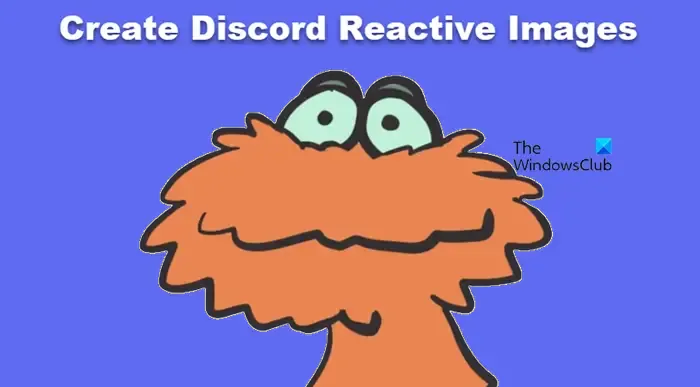
什麼是反應式影像?
反應影像是具有對音訊做出反應的能力的影像。當有人說話時,他們的圖標會發光,表明他們正在說話。一旦他們停止說話,一切就會恢復正常。可以使用各種方法建立它們並將其新增至 Discord 中,如下所述。
如何創造 Discord 反應影像
以下是建立 Discord 反應影像的兩種方法。
- 製作並加入 Fugi 的 Discord 反應影像
- 使用 Discord 的 StreamKit Overlay 新增自訂 CSS
讓我們詳細談談它們。
1]製作並加入 Fugi 的 Discord 反應影像
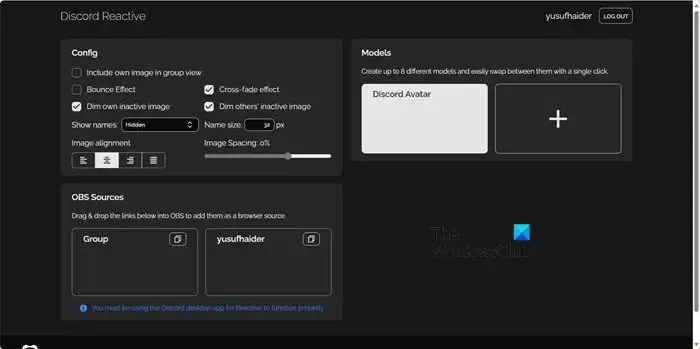
首先,讓我們從最簡單的方法開始。我們將使用 Fugi 的 Discord Reactive Images 工具來建立 PNGtubers。請按照下面提到的步驟執行相同的操作。
- 在您的電腦上啟動Discord 用戶端應用程序,同時下載並打開OBS Studio,這是一個每個人都可以安裝的免費應用程式。
- 在 Discord 中,您需要透過點擊使用者名稱旁邊的齒輪圖示進入「設定」。
- 然後在“設定”視窗中,從左側面板轉到“高級”,然後在“高級”部分中啟用與開發人員模式關聯的切換。
- 在左側部分向下捲動以到達語音和語音功能。視頻,轉到語音設置,然後選擇正確的麥克風。在視訊設定中,將攝影機切換為OBS虛擬攝影機。
- 然後,前往reactive.fugi.tech並點選使用Discord登入。
- 輸入您的憑證或掃描二維碼以登入您的帳戶,然後點擊「授權」。
- 您將被重定向到可以配置反應式影像的頁面。
- 以頭像為例,您需要兩張圖像,一張是閉著嘴的,另一張是張開嘴的。獲得這些圖像後,點擊 加號 (+) 圖標,然後上傳正在發言的圖像和非活動圖像。最後,按一下「儲存」。
- 您可以按照自己想要的方式配置圖像,完成後複製生成的連結。
- 啟動 OBS Studio,點擊來源中的加號 (+) 圖標,然後前往瀏覽器 >建立新的>輸入來源名稱>好的。
- 在屬性> URL 貼上我們要求您複製的鏈接,然後按一下「確定」。
- 在啟動 Discord 串流之前,請根據您的選擇變更影像的大小。
- 若要開始在 Discord 上進行串流傳輸,您需要按一下 OBS 中「控制項」下的「啟動虛擬攝影機」。
- 最後,切換到 Discord,連接到語音通道,然後打開相機。
試著對著麥克風說話來測試現在應該出現在 Discord 上的反應影像。反應圖像已準備好透過 Discord 呼叫用於串流媒體和協作。
2]使用Discord的StreamKit Overlay加入自訂CSS
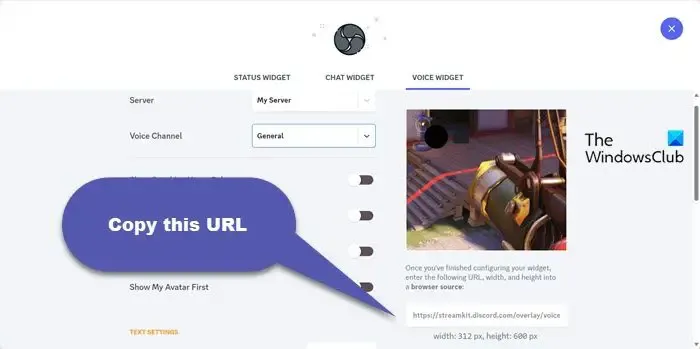
或者,我們可以利用 Discord 的 StreamKit Overlay 將 CSS 加入到我們的圖片中。請記住,此方法需要具備 CSS 或編碼知識。然而,你不必是一名程式設計師,只要了解 CSS 的知識就可以了。請按照下面提到的步驟執行相同的操作。
- 轉streamkit.discord.com。
- 然後,您必須點擊“Install for OBS”(安裝 OBS)或“Intall for XSplit”(安裝 XSplit),具體取決於您使用的串流軟體。
- 如果您還沒有這樣做,系統會要求您登入 Discord。在執行此操作之前,請確保已開啟 Discord。
- 前往語音小部件並從下拉式選單中選擇您的伺服器和語音通道。透過啟用「隱藏姓名」選項,在 Discord 通話期間隱藏您的使用者名稱。完成後,您將在螢幕右側看到一個需要複製的 URL。
- Discord 會要求您在他們的應用程式上授權,因此,請在應用程式中進行授權。
- 現在,開啟 OBS,點擊加號 (+)圖示以從來源選單新增來源,前往瀏覽器 >好的,貼上您複製的 URL,然後按一下「確定」。
- 打開您的 Discord 應用程式並建立一個私人文字頻道,您可以在其中儲存 PNG 圖像並上傳這兩個檔案。
- 現在,到 codepen.io,這是一個 CSS 產生器。
- 點擊 Discord 左下角的使用者名稱並選擇複製 ID,複製您的 Discord ID。然後將其貼到 CSS 產生器中的 Discord 使用者 ID 旁邊。
- 透過在 Discord 頻道中右鍵點擊每個 PNG 圖像並選擇「複製 ID」來複製每個 PNG 圖像的 ID。然後將 ID 貼到 CodePen 視窗中的「圖像 URL」旁邊。
- 最後,點選Generate CSS按鈕取得所需的CSS程式碼,要複製產生的程式碼,點選Copy CSS。
- 開啟 OBS,前往 StreamKit 瀏覽器來源,右鍵點選它,然後選擇「屬性」。
- 導覽至自訂 CSS 並貼上複製的程式碼。
- 最後,按一下“確定”。
查看頂部的反應影像,根據需要調整大小並拖曳。若要連線至 Discord,請前往 OBS 控制並選擇啟動虛擬攝影機。
如何將 PNG 加入 Discord?
將 PNG 添加到 Discord 的最簡單方法是將其從來源拖放到聊天中。只需開啟檔案總管,前往儲存映像的位置,選擇它,然後將其拖曳到 Discord 上。此方法不僅限於 PNG,還適用於任何其他文件類型。



發佈留言